Como trocar a tecla Controlo e Comando no Mac OS X
Se trocou recentemente o Windows pelo OS X, provavelmente as combinações no teclado ainda não estarão bem engrenadas no seu cérebro e a tecla Controlo ainda é um problema no novo teclado do seu Mac.
Como já referimos em vários outros guias, um dos argumentos fortes do OS X é a facilidade de se poder fazer quase tudo, até trocar a funcionalidade de uma simples tecla com as opções nativas do sistema operativo. Assim, hoje vamos ensinar como podem facilmente trocar no teclado a tecla Controlo e Comando.

No Windows já todos usámos atalhos de teclado que recorrem, maioritariamente, à tecla CTRL. Quantas vezes não usaram a combinação "Ctrl + A" para seleccionar tudo, "Ctrl + C" para copiar, "Ctrl + V" para colar, o “Ctrl + Z” para anular ou mesmo o “Ctrl + X” para apagar?
Leia também: TOP 10 Atalhos para Mac OS X
Quando chega ao Mac OS X, a configuração das teclas é totalmente oposta. Mesmo que tenha lá a tecla Controlo, na verdade é a tecla Comando que se torna a mais usada. Então passa a ter “Cmd + A” para seleccionar tudo, “Cmd + C” para copiar, “Cmd + V” para colar, o “Cmd + Z” para anular e... obviamente, o “Cmd + X” para apagar.
Se não está habituado a esta configuração do teclado do Mac OS X, então saiba que o sistema operativo da Apple traz uma opção que permite modificar a acção das teclas.
Desta forma podemos trocar as acções da tecla Controlo e da tecla Comando e levar as mesmas a ter acções iguais ao que o Windows permite.
Para isso faça o seguinte:
1. No Mac OS X abra Preferências do Sistema no menu Apple que se encontra em cima, na barra de menus.
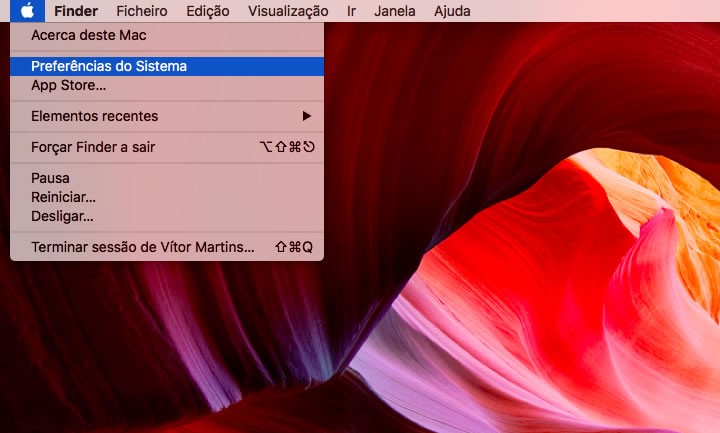
2. Clique na opção Teclado.
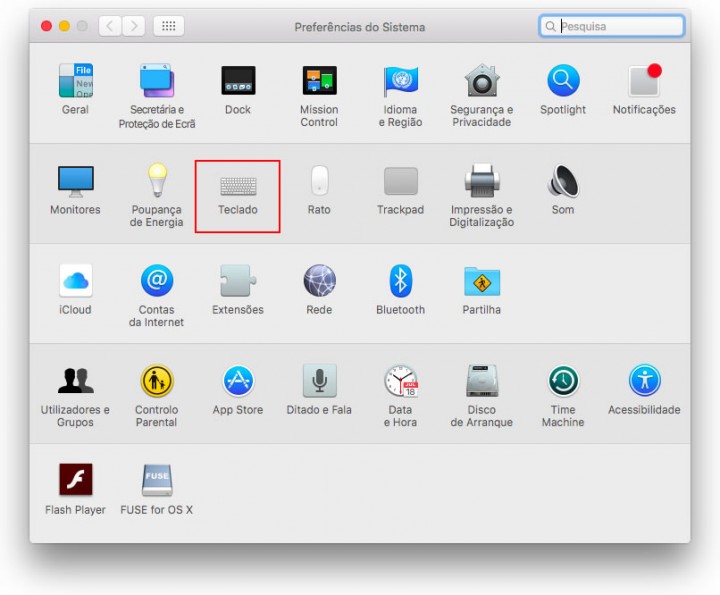
3. Clique em Teclas modificadoras, botão no canto inferior direito.
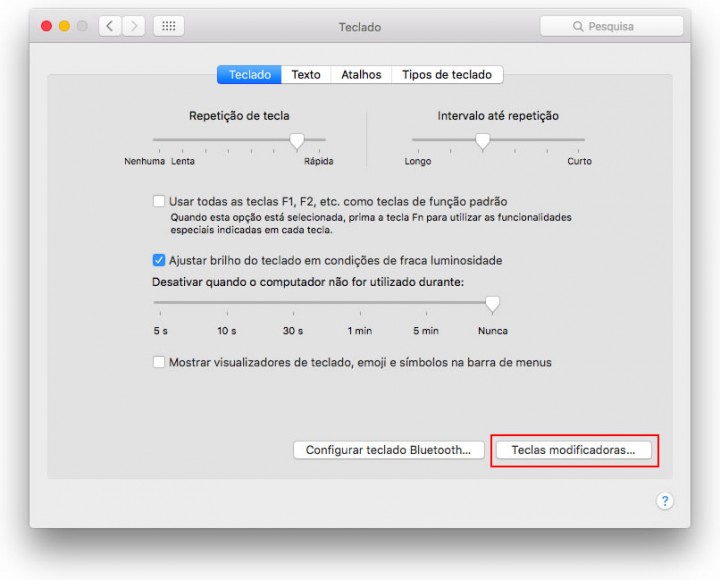
4. No campo Tecla Controlo (⌃), alterar para Comando e o campo Comando ⌘, alterar para Control. e, em seguida, clicar no botão OK.
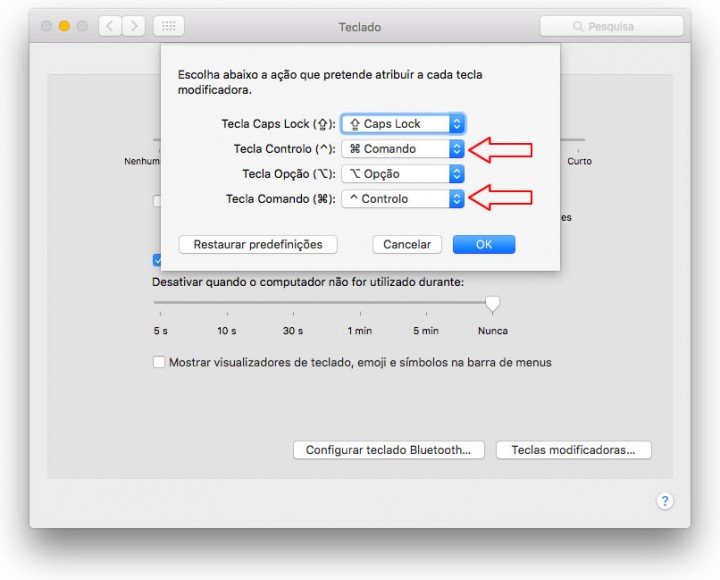
Agora terá um layout de teclas idêntico ao que tinha no Windows. Contudo, se mudou de vez para o OS X, deveria considerar usar as teclas conforme estão de origem no sistema operativo. Isto porque depois o sistema tem várias acções com as teclas de origem e com as outras combinações... e vai dar em doido.
Como bastam alguns momentos para voltar a assimilar as novas combinações de teclas, mesmo que de vez em quando se engane, voltará rápido a ter as novas teclas na mente, não seria má ideia fazer esse esforço.
Claro que esta dica vai mais longe, mostra-lhe que pode usar esta área de modificação de acções das teclas para adaptar o teclado para algo específico caso necessite. Fica esta nossa sugestão.
Este artigo tem mais de um ano


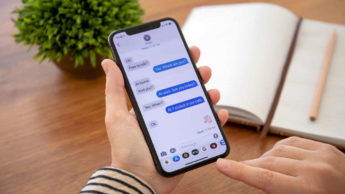





















A maior parte das pessoas que eu conheço estão a fazer exactamente o contrário…. Estão a vender os macbooks porque já perceberam que o Windows é bem mais versátil…. E também dá para trocar as funções das teclas…
Sim, é verdade, as que conheces trocaram, agora têm aquelas pens USB para ligar à TV, assim como assim é para estar no facebook contigo, serve qualquer coisita.
Na verdade também dá para trocar as funcionalidades das teclas, tem lá uma opção no comando da TV, repara se não tem. Tem, acredita que tem, não teimes, ainda há dias te mostrei que tem.
Repara se no teu comando da TV não diz “trocar aqui as teclas”? Diz não diz? Pronto, é aí.
lol…. Até parece que não disse a verdade… até as vendas o mostram….
as vendas mostram a Apple no último ano a ganhar cota de mercado. Já é assim há alguns anos, mesmo que haja nalguns momentos quebra de vendas da Apple, no mercado total a quebra é percentualmente ainda maior.
Como foi dito, as vendas nunca estiveram mais fortes, lá pelo último trimestre não ter subido, não interessa, os outros todos desceram.
Não há nada que sequer se aproxime do Mac, roam-se todos, bom, bonito e barato, é os dois primeiros, ninguém que compra um PC a não ser os velhotes que não sabem aprender mais nada, e os putos que querem qualquer coisa para CS:GO e Minecraft.
Acabei de comprar um macbook. E até agora estou bem contente!!
Também conheço pessoas que estão super contentes por terem feito a troca, até porque a maioria apenas comprou mac, porque foram iludidas nas lojas, mas com o passar do tempo, perceberam que são apenas computadores sobrevalorizados, e que para o que utilizam, qualquer laptop de 500€ chega e sobra…
Treta!
Boa dica, quando mudei de HP para Mac também me custou a habituar (agora está resolvido);
Porém, ainda hoje, não me consigo habituar à inexistência da função “ALT+TAB” – em Mac só muda entre aplicações, no Windows mudava mesmo dentro do WORD (por exemplo) – há alguma solução para integrar o “ALT+TAB” em toda a sua “glória Windosiana”?
Obrigado e continuem o excelente trabalho!
Sim, no início é sempre aquela sensação tipo ‘mas porque raio acAppke complicou o quererá tão simples?’
Podiam ter adoptado o mesmo padrão, mas ok!!! Manias.
a mania é para poder simplificar a navegação entre aplicações sem ter que andar a percorrer não sei quantas janelas
para saltar entre janelas duma aplicação há outro comando.
e há sempre o Mission Control e Exposé para os casos em que facilita ter dicas visuais para chegar à janela correcta.
a lógica no Mac é só mudar entre aplicações, para poder saltar rapidamente entre tarefas diferentes.
Para saltar entre janelas dentro da mesma aplicação usa-se outro comando – “Mover foco para a janela seguinte”. Pode ser necessário activar nos Atalhos do painel Teclado nas Preferências do Sistema.
Aí também poderás mudar a combinação de teclas a usar para esse comando. Já não sei qual era o original, eu mudei para “Comando” + “>”.
Agradeço a ajuda, reconheço que, em alguns aspectos, a Mac gosta de complicar (para quem vem do Windows).
Alterei, também, o comando original e problema resolvido!
para quem usa Mac é o Windows que complica
A Mac??? Quem é a Mac?
Se tiveres por exemplo duas janelas do excel abertas tenta o CMD+§
Aqui dá, não me recordo é que se fui eu que configurei 🙂
Deve ter sido porque foi essa configuração que eu escolhi, após a alteração.
Obrigado!
Nas preferências do sistema > teclado > atalhos > teclado > mover o foco para a janela seguinte.
Comprei há alguns meses um Mac Pro e foi das melhores decisões que fiz
mudei para Mac em novembro de 2015, e só tenho pena de não o ter feito a mais tempo. Antes usava arch com vm de w7 para correr o comicrack. Agora continuo a ter vm de w10 para correr o comicrack.
mudei para Mac em novembro de 2015, e só tenho pena de não o ter feito a mais tempo. Antes usava arch com vm de w7 para correr o comicrack. Agora continuo a ter vm de w10 para correr o comicrack.
Não há nada para Mac que não satisfaça?
Eu uso o Chunky no iPad, e é top!
Posso estar enganado mas o Chunky é reader, não é? eu uso o comicrack como library organizer, e ainda não conheço nenhum outro que lhe faça frente, talvez de futuro o YAC Reader…(que já usei quer em linux quer em mac)
A app Karabiner (ex KeyRemap4MacBook) é um utilitário impressionante para personalização de teclado para Mac OS X. Podemos remapear qualquer tecla sem qualquer restrição e até acelerar a velocidade da repetição de tecla. Tenho um Macbook Pro e uma das lacunas para mim, que escrevo bastante, é não haver nativamente uma tecla equivalente ao delete no windows, então no Karabiner configurei a tecla de ejectar para fazer de delete.
Fn + Backspace
Exatamente o que eu precisava! Deu certo, muito obrigado!
Excellent funcionou perfeitamente..obrigado pelo artigo e parabéns.